จะค้นหาและกู้คืนรูปภาพที่ถูกลบไปเมื่อเร็วๆ นี้ได้อย่างไร
รูปภาพที่ถูกลบไปเมื่อเร็วๆ นี้ คือรูปภาพที่คุณลบออกจากอุปกรณ์ของคุณในช่วงไม่กี่วันที่ผ่านมา อย่างไรก็ตาม รูปภาพเหล่านั้นจะไม่ถูกลบออกจากอุปกรณ์ของคุณทันทีหรือถาวร คุณยังสามารถค้นหาและกู้คืนรูปภาพเหล่านั้นได้ในระยะเวลาจำกัดก่อนที่รูปภาพเหล่านั้นจะหายไปทั้งหมด แต่คำถามก็คือ เราจะค้นหารูปภาพที่ถูกลบเหล่านี้ได้ที่ไหน และจะกู้คืนได้อย่างไร บทความนี้จะอธิบายคำถามนี้โดยละเอียด โดยพิจารณาจากอุปกรณ์ต่างๆ ที่คุณเก็บรูปภาพไว้
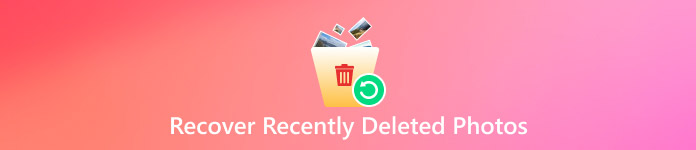
ในบทความนี้:
ส่วนที่ 1: วิธีการกู้คืนรูปภาพที่ถูกลบไปล่าสุดบน iPhone
กู้คืนรูปภาพที่ถูกลบไปล่าสุดด้วยแอปรูปภาพ
รูปภาพที่ถูกลบไปล่าสุดใน iPhone อยู่ที่ไหน ในกรณีส่วนใหญ่ คุณสามารถค้นหารูปภาพเหล่านั้นได้ใน แอปรูปภาพ > ลบออกเมื่อเร็วๆ นี้แอป Photos จะเก็บรูปภาพที่ถูกลบไปไว้ 30 วัน คุณสามารถกู้คืนรูปภาพที่ถูกลบไปได้ภายใน 30 วันหากต้องการ
เปิดแอปรูปภาพ
แตะ อัลบั้ม ที่ด้านล่างของหน้า แตะ ลบออกเมื่อเร็วๆ นี้.
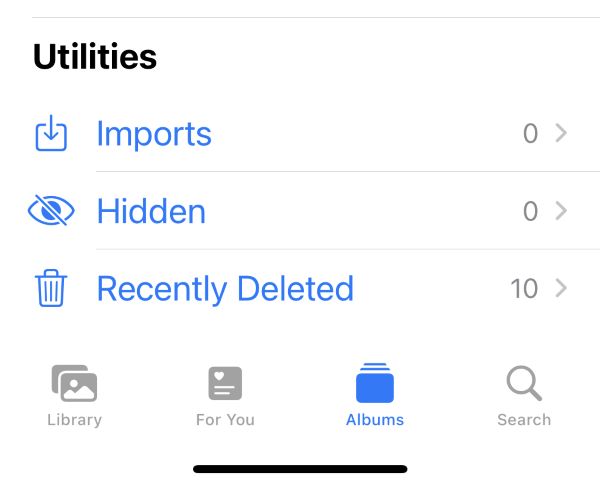
เลือกภาพที่คุณต้องการกู้คืน แตะ คืนค่า เพื่อนำพวกเขากลับคืนมา
อย่างไรก็ตาม หลังจากผ่านไป 30 วัน หรือหากคุณลบรูปภาพเหล่านี้ไปแล้ว รูปภาพที่ถูกลบไปแล้วจะถูกลบออกจากแอพรูปภาพอย่างถาวร เมื่อถึงเวลานั้น คุณจะไม่สามารถกู้คืนรูปภาพจากรายการ "เพิ่งลบไป" ได้อีกต่อไป แต่จะเกิดอะไรขึ้นหากคุณรู้สึกเสียใจและต้องการรูปภาพเหล่านี้กลับคืนมา สิ่งที่แย่กว่านั้นคือ คุณไม่ได้สำรองรูปภาพของคุณไว้ก่อนหน้านี้ และตอนนี้คุณก็ไม่มีที่อื่นที่จะค้นหารูปภาพที่ถูกลบไปแล้ว ในกรณีนั้น คุณจะต้องใช้ซอฟต์แวร์กู้คืนข้อมูลระดับมืออาชีพเพื่อช่วยให้คุณกู้คืนรูปภาพเหล่านั้นกลับมาได้
กู้คืนรูปภาพที่ถูกลบไปล่าสุดโดยใช้การกู้คืนข้อมูล iPhone ของ imyPass
สมมติว่าคุณลบรูปภาพที่เพิ่งลบไปและไม่มีข้อมูลสำรอง ในกรณีนั้น คุณสามารถหันไปใช้ การกู้คืนข้อมูล iPhone ของ imyPassเป็นเครื่องมือระดับมืออาชีพและมีประสิทธิภาพสำหรับการกู้คืนข้อมูล iPhone ของคุณ รองรับการกู้คืนข้อมูลที่สูญหายหรือถูกลบจาก iPhone, iPad และ iPod โดยไม่ต้องสำรองข้อมูล ซอฟต์แวร์อันทรงพลังนี้สามารถสแกน iPhone ของคุณได้อย่างละเอียดในเวลาอันสั้น และให้คุณดูตัวอย่างข้อมูลทั้งหมดเพื่อเลือกสิ่งที่คุณต้องการกู้คืน
imyPass iPhone Data Recovery สามารถกู้คืนไฟล์ได้หลายประเภท รวมถึง Camera Roll, ประวัติ Safari, ประวัติการโทร และแม้แต่ WhatsApp ดูรูปภาพครั้งเดียวอินเทอร์เฟซที่ใช้งานง่ายช่วยให้กู้คืนข้อมูลได้อย่างง่ายดาย ถือเป็นทางเลือกที่ดีที่สุดสำหรับคุณในการกู้คืนรูปภาพที่ถูกลบไปใน iPhone ตอนนี้ เราจะแนะนำคุณทีละขั้นตอนเกี่ยวกับวิธีการกู้คืนรูปภาพที่ถูกลบไป
ดาวน์โหลดและติดตั้งฟรี เชื่อมต่อ iPhone ของคุณกับคอมพิวเตอร์ผ่านสาย USB เปิดซอฟต์แวร์
ปลดล็อค iPhone ของคุณ แตะ เชื่อมั่น ในหน้าต่างป๊อปอัปเพื่ออนุญาตการเข้าถึง
เลือก กู้คืนจากอุปกรณ์ iOS ในแถบด้านซ้าย จากนั้นคลิกที่ เริ่มการสแกน. รอสักครู่จนกว่าจะสแกนเสร็จสิ้น

เลือก สื่อมวลชน > ม้วนฟิล์มกล้อง ในแถบด้านซ้าย
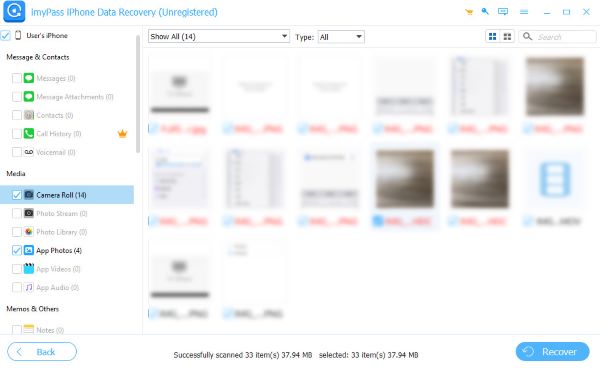
เลือก แสดงการลบ เฉพาะที่รายการดร็อปดาวน์ที่ด้านบนซ้ายเพื่อดูตัวอย่างรูปภาพที่ถูกลบทั้งหมด เลือกภาพที่คุณต้องการกู้คืน จากนั้นคลิกที่ ฟื้นตัว ที่ด้านล่างขวาของหน้า

กู้คืนรูปภาพที่ถูกลบไปล่าสุดโดยใช้ iTunes
หากคุณเคยสำรองข้อมูล iPhone ของคุณบน iTunes มาก่อน คุณสามารถใช้ iTunes เพื่อกู้คืนรูปภาพที่เพิ่งถูกลบไป ต่อไปนี้คือคำแนะนำโดยละเอียด:
เปิดแอป iTunes เชื่อมต่อ iPhone ของคุณกับคอมพิวเตอร์
คลิกที่ iPhone ปุ่มที่ด้านบนซ้ายของหน้า

ไปที่ สรุป > คืนค่าข้อมูลสำรองในหน้าต่างป๊อปอัป เลือกชื่อ iPhone ของคุณ จากนั้นคลิกที่ คืนค่า. รอให้การคืนค่าเสร็จสิ้น
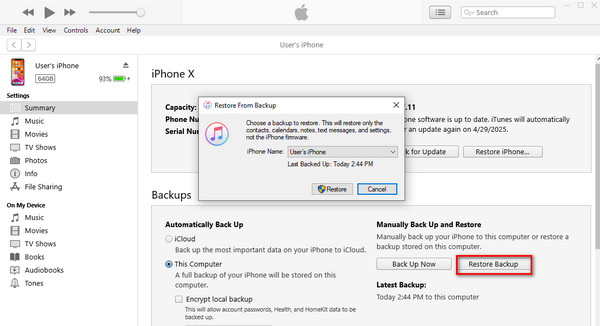
นอกจาก imyPass iPhone Data Recovery และ iTunes แล้ว คุณยังสามารถ กู้คืนรูปภาพจาก iCloud หากคุณได้เปิดการสำรองข้อมูล iCloud
ส่วนที่ 2: วิธีการกู้คืนรูปภาพที่ถูกลบไปล่าสุดบน Android
กู้คืนรูปภาพที่ถูกลบไปล่าสุดด้วยแอปรูปภาพ
โดยปกติผู้คนจะไปที่ แอปรูปภาพ > ถังขยะที่ถูกลบล่าสุด เพื่อค้นหารูปภาพที่ถูกลบทั้งหมดบน Android และยังมีตัวเลือกการกู้คืนเพื่อให้ผู้ใช้นำรูปภาพกลับคืนมาได้อีกด้วย
เปิดแอปรูปภาพ แตะ ถังขยะที่ถูกลบล่าสุด.
เลือกภาพที่คุณต้องการกู้คืน แตะ คืนค่า.
อย่างไรก็ตาม เช่นเดียวกับ iPhone ถังขยะสามารถเก็บรูปภาพที่ถูกลบไปได้เพียง 30 วันเท่านั้น หลังจากผ่านไป 30 วันแล้ว จะกู้คืนรูปภาพที่ถูกลบไปจากที่เพิ่งลบไปได้อย่างไร ในย่อหน้าต่อไปนี้ เราจะแนะนำวิธีง่ายๆ 3 วิธี
กู้คืนรูปภาพที่ถูกลบไปล่าสุดด้วยแอปไฟล์
โทรศัพท์มือถือแทบทุกเครื่องมีแอปนี้ติดตั้งไว้ล่วงหน้าแล้ว แอปเหล่านี้อาจมีชื่อที่แตกต่างกัน แต่ทำหน้าที่เหมือนกัน นั่นคือจัดการไฟล์ที่เก็บไว้ในโทรศัพท์มือถือของคุณ หากคุณลบรูปภาพออกจากหน่วยความจำภายในโดยใช้แอปนี้ คุณสามารถค้นหาและกู้คืนรูปภาพเหล่านั้นได้ในถังขยะของไฟล์ นอกจากนี้ เนื่องจากแอปไฟล์จะจัดเก็บข้อมูลทั้งหมดบน Android ของคุณ จึงสามารถ... กู้ภาพที่ถูกลบจาก WhatsApp, Instagram และโซเชียลมีเดียอื่นๆ
กู้คืนรูปภาพที่ถูกลบไปล่าสุดด้วย Microsoft OneDrive
OneDrive คือบริการจัดเก็บข้อมูลบนคลาวด์ส่วนบุคคลที่พัฒนาโดย Microsoft ซึ่งช่วยให้ผู้ใช้จัดเก็บ ซิงโครไนซ์ และแชร์ไฟล์ของตนได้ หากคุณเคยอัปโหลดรูปภาพไปยังแอปพลิเคชันนี้มาก่อน คุณสามารถค้นหาและกู้คืนรูปภาพที่เพิ่งถูกลบไปได้ที่นี่
เปิด OneDrive บน Android ของคุณ
แตะ ภาพถ่าย ที่ด้านล่างของหน้า จากนั้นเลือกภาพทั้งหมดที่คุณต้องการกู้คืน
แตะ สามจุด ที่ด้านบนขวาของหน้าแล้วแตะ บันทึก.
กู้คืนรูปภาพที่ถูกลบไปล่าสุดด้วย Google Photos
Google Photos ถูกออกแบบมาเพื่อแบ่งปันและจัดเก็บรูปภาพ คุณสามารถใช้ Google Photos เพื่อกู้คืนรูปภาพที่เพิ่งลบไปใน Android ได้ หากคุณเคยสำรองข้อมูลรูปภาพไว้แล้ว อย่างไรก็ตาม คุณสามารถลองใช้วิธีนี้ได้ภายใน 60 วันนับตั้งแต่วันที่ลบรูปภาพเหล่านี้
เปิดแอปพลิเคชัน Google Photos ที่ด้านบนซ้ายของหน้า แตะ เมนู > ขยะ.
เลือกภาพถ่ายทั้งหมดที่คุณต้องการกู้คืน
แตะ คืนค่า เพื่อนำรูปภาพที่คุณลบไปกลับคืนมา
หากภาพถ่ายถูกลบถาวรและไม่ได้สำรองข้อมูล คุณสามารถลองใช้แอปกู้คืนข้อมูลสำหรับ Android เช่น Dr. Fone โดย Wondershare, DiskDigger เป็นต้น
ส่วนที่ 3: วิธีการกู้คืนรูปภาพที่ถูกลบไปล่าสุดบน Windows
หากต้องการกู้คืนรูปภาพที่ถูกลบไปล่าสุด เรามีวิธีต่างๆ หลายวิธีให้คุณเลือก
กู้คืนรูปภาพที่ถูกลบไปล่าสุดด้วยถังขยะ
ไฟล์ที่ถูกลบส่วนใหญ่จะไปอยู่ที่นั่น และไม่มีข้อยกเว้นสำหรับรูปภาพที่ถูกลบไปด้วย ก่อนที่รูปภาพของคุณจะถูกลบถาวร คุณสามารถกู้คืนรูปภาพเหล่านั้นจากถังขยะได้
เปิดถังรีไซเคิลบนเดสก์ท็อปของคุณ
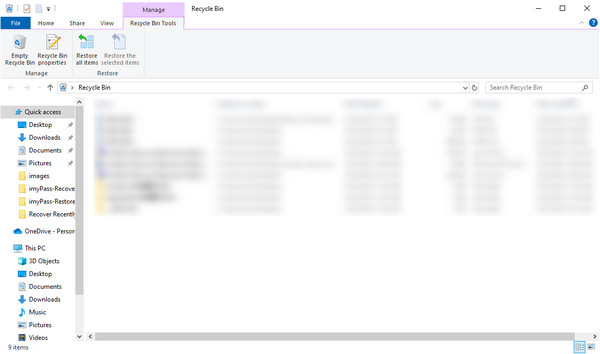
ค้นหารูปภาพที่ถูกลบไป เมื่อคุณพบรูปภาพแล้ว ให้คลิกขวาที่รูปภาพแล้วคลิก Restore จากนั้นรูปภาพจะกลับไปยังตำแหน่งเดิม
กู้คืนรูปภาพที่ถูกลบไปเมื่อเร็วๆ นี้โดยการกู้คืนเวอร์ชันก่อนหน้า
ประวัติไฟล์ของ Windows สามารถกู้คืนไฟล์เวอร์ชันเก่าได้ ค้นหาว่ารูปภาพที่ถูกลบไปเก็บไว้ที่ไหน แล้วคุณจะสามารถกู้คืนไฟล์เหล่านั้นบน Windows ได้
คลิกขวาที่ไฟล์ที่เคยเก็บรูปภาพที่ถูกลบไปแล้ว คลิกที่ คืนค่าเวอร์ชันก่อนหน้า.
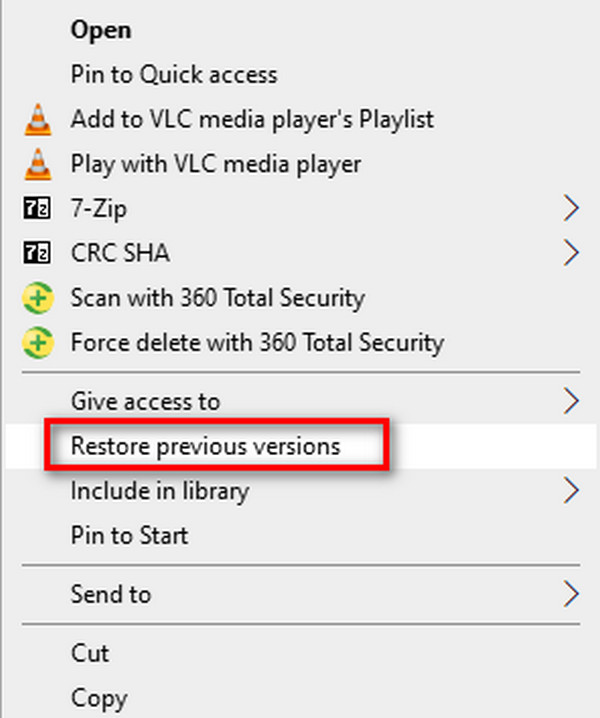
ในป๊อปอัป กู้คืนคุณสมบัติรูปภาพที่ถูกลบไปเมื่อเร็วๆ นี้ หน้าต่าง เลือกเวอร์ชันโฟลเดอร์ที่คุณต้องการ จากนั้นคลิกที่ คืนค่า.
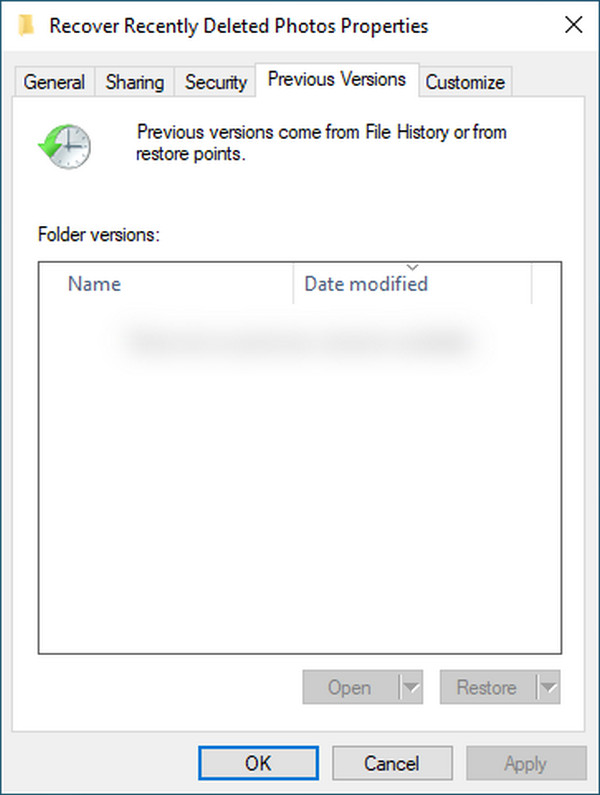
กู้คืนรูปภาพที่ถูกลบไปล่าสุดด้วย OneDrive
หากรูปถ่ายของคุณซิงค์กับ OneDrive แล้ว คุณสามารถใช้วิธีนี้ได้ คุณอาจพบรูปถ่ายที่ถูกลบไปแล้วซึ่งอยู่ในถังขยะบนคลาวด์
เยี่ยมชมเว็บไซต์ OneDrive ลงชื่อเข้าใช้ด้วยบัญชี Microsoft เดียวกับที่คุณใช้บน Windows
ที่แถบด้านข้างซ้าย คลิกที่ ถังขยะรีไซเคิล. ค้นหารูปภาพที่ถูกลบที่คุณต้องการกู้คืน
เลือกภาพเหล่านี้และคลิก คืนค่า เพื่อให้พวกมันกลับไปยังตำแหน่งเดิม
ใช้ซอฟต์แวร์กู้คืนข้อมูล
หากคุณได้ล้างถังขยะแล้วหรือไม่พบเวอร์ชันก่อนหน้า และคุณไม่มีข้อมูลสำรอง โปรดลองใช้ซอฟต์แวร์กู้คืนข้อมูลเหล่านี้: Recuva, Wondershare Recoverit และ สว่านดิสก์เหล่านี้เป็นเครื่องมือยอดนิยมและมีประสิทธิภาพที่ใช้สำหรับการกู้คืนข้อมูลบน Windows ซอฟต์แวร์ตัวแรกนั้นฟรี ที่นี่ เราจะให้คำแนะนำโดยละเอียดเกี่ยวกับวิธีการกู้คืนรูปภาพที่ถูกลบไปจากการลบไปล่าสุดโดยใช้ Recuva
ดาวน์โหลดและติดตั้งซอฟต์แวร์ เปิดใช้งาน
หากคุณไม่แน่ใจว่าภาพที่ถูกลบไปนั้นอยู่ในดิสก์ใด ให้เลือก ดิสก์ภายในทั้งหมด ที่ด้านบนซ้ายของอินเทอร์เฟซ เลือก รูปภาพ ที่รายการดรอปดาวน์เพื่อดูรูปภาพทั้งหมดของคุณ
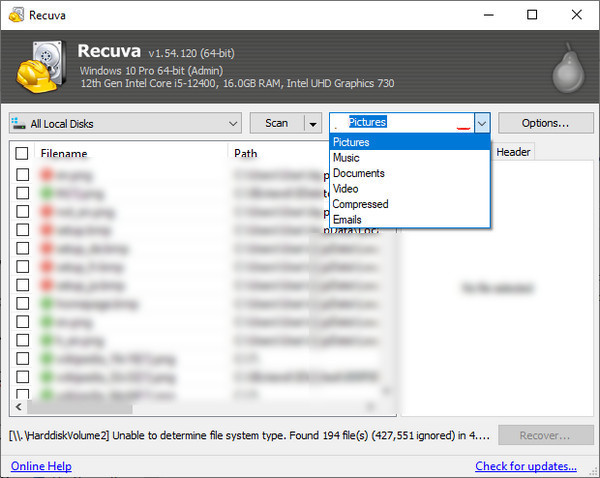
ทำเครื่องหมายในช่องที่ระบุชื่อไฟล์ที่คุณต้องการกู้คืน จากนั้นคลิกที่ ฟื้นตัว.
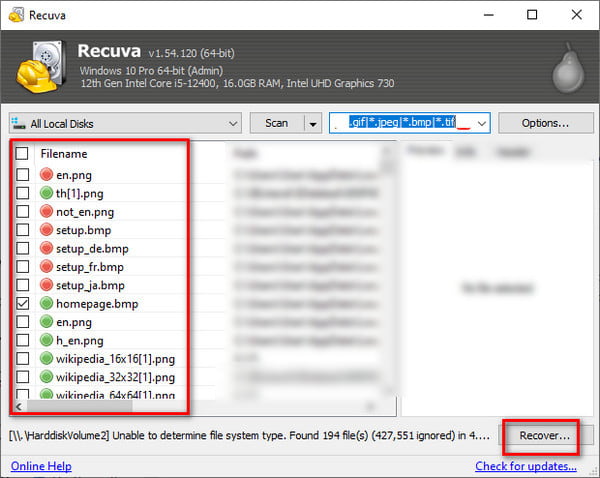
ส่วนที่ 4: วิธีการกู้คืนรูปภาพที่ถูกลบไปล่าสุดบน Mac
ในส่วนนี้จะแนะนำ 4 วิธีในการกู้คืนรูปภาพที่ถูกลบไปเมื่อเร็วๆ นี้ (สองวิธีหลังนี้ต้องสำรองข้อมูลไว้) หากวิธีเหล่านี้ไม่ได้ผล คุณสามารถใช้ซอฟต์แวร์กู้คืนข้อมูล เช่น Disk Drill, PhotoRec, Wondershare Recoverit for Mac เป็นต้น
กู้คืนรูปภาพที่ถูกลบไปล่าสุดด้วยถังขยะ
Windows มีถังขยะสำหรับเก็บไฟล์ที่ถูกลบชั่วคราวเช่นเดียวกับ Mac ที่มีถังขยะซึ่งทำหน้าที่เดียวกัน ถังขยะจะเก็บรูปภาพที่ถูกลบไว้ 30 วัน คุณสามารถกู้คืนรูปภาพเหล่านั้นได้ทุกเมื่อที่ต้องการภายในระยะเวลาดังกล่าว
ไปที่ ท่าเรือ เพื่อค้นหาถังขยะ ให้เปิดมันออกมา
ค้นหารูปภาพที่คุณลบไปล่าสุด และคลิกขวาที่รูปภาพที่คุณต้องการกู้คืน จากนั้นเลือก วางกลับ.พวกเขาก็จะกลับไปยังสถานที่เดิมของพวกเขา
กู้คืนรูปภาพที่ถูกลบไปล่าสุดด้วยแอปรูปภาพ
หากคุณลบรูปภาพผ่านแอพ Photos คุณสามารถกู้คืนรูปภาพได้ที่นี่ เช่นเดียวกับบน iPhone นอกจากนี้ยังจัดเก็บรูปภาพที่ถูกลบไปแล้วใน ลบออกเมื่อเร็วๆ นี้ เป็นเวลา 30 วัน หลังจากผ่านไป 30 วันเท่านั้น คุณจะไม่สามารถกู้คืนรูปภาพเหล่านี้ผ่านแอปนี้ได้ เนื่องจากรูปภาพที่ถูกลบไปล่าสุดจะถูกลบออกจากแอปรูปภาพอย่างถาวร
เปิดแอปรูปภาพ
ไปที่ลบล่าสุด และเลือกภาพที่คุณต้องการ คลิกที่ ฟื้นตัว.
กู้คืนรูปภาพที่ถูกลบไปล่าสุดด้วยการสำรองข้อมูล Time Machine
ดังที่กล่าวไว้ก่อนหน้านี้ ถังขยะและแอปรูปภาพสามารถเก็บรูปภาพที่ถูกลบไปได้เพียง 30 วันเท่านั้น หลังจากนั้น คุณต้องหันไปใช้เครื่องมืออื่นเพื่อค้นหาและกู้คืนรูปภาพที่ถูกลบไปจากที่เพิ่งถูกลบไป หากคุณใช้ Time Machine คุณสามารถกู้คืนรูปภาพเหล่านี้ได้ที่นี่
เปิดโฟลเดอร์ที่คุณเก็บรูปภาพที่ถูกลบไว้เดิม
คลิก ไทม์แมชชีน ปุ่มในแถบเมนู เลือก เรียกดูการสำรองข้อมูลของ Time Machine.
เลือกภาพถ่ายทั้งหมดที่คุณต้องการกู้คืน
คลิกที่ คืนค่า เพื่อนำกลับคืนมาทั้งหมด
กู้คืนรูปภาพที่ถูกลบไปล่าสุดด้วย iCloud Photos
iCloud เป็นบริการคลาวด์ที่ให้บริการโดย Apple ซึ่งจัดเก็บและซิงค์รูปภาพ วิดีโอ และข้อมูลสำคัญอื่นๆ ของคุณบนอุปกรณ์ Apple หากคุณเคยสำรองข้อมูล iCloud ไว้แล้ว คุณสามารถไปที่ iCloud.com เพื่อกู้คืนรูปภาพที่เพิ่งลบไป
เยี่ยมชมเว็บไซต์ iCloud และลงชื่อเข้าใช้ด้วย Apple ID ของคุณ
ไปที่ ภาพถ่าย > ลบออกเมื่อเร็วๆ นี้. เลือกภาพถ่ายที่คุณต้องการกู้คืน
บทสรุป
วิธีการกู้คืนรูปภาพที่ถูกลบไปเมื่อเร็วๆ นี้เราได้ตอบคำถามนี้โดยพิจารณาจากอุปกรณ์ต่างๆ ที่คุณอาจใช้ในการจัดเก็บรูปภาพ ขณะนี้ คุณสามารถลองใช้วิธีการที่เราให้ไว้ข้างต้นเพื่อค้นหาและกู้คืนรูปภาพที่ถูกลบไป หากคุณต้องการกู้คืนรูปภาพบน iPhone เราขอแนะนำ imyPass iPhone Data Recovery อย่างยิ่ง ซึ่งใช้งานง่าย หากคุณพบว่าบทความนี้มีประโยชน์ โปรดอย่าลังเลที่จะแบ่งปันกับผู้อื่นที่ต้องการความช่วยเหลือ
โซลูชั่นสุดฮอต
-
กู้ข้อมูล
- กู้คืน WhatsApp ดูรูปถ่ายครั้งเดียว
- กู้คืนวิดีโอ TikTok ที่ถูกลบบนมือถือ
- กู้คืนรูปภาพ Facebook ที่ถูกลบ
- กู้คืนข้อความ Viber, รูปภาพ ฯลฯ
- กู้คืนรูปภาพ Snapchat ที่ถูกลบ
- 5 แอปกู้คืนรายชื่อติดต่อที่ดีที่สุด
- กู้คืนข้อความ Discord ที่ถูกลบ
- รีวิวการกู้คืนข้อมูล iOS ของ AppGeeker
- กู้คืนข้อมูลจากโหมด DFU
- ไม่สามารถคืนค่าการสำรองข้อมูล iPhone ได้
-
ปลดล็อก iOS
-
เคล็ดลับ iOS
-
เคล็ดลับรหัสผ่าน

